外付けハードディスク(HDD)が壊れた? 回復方法は…
おや? ハードディスクに保存できない! おかしいなっと思ったら、ついに正常にアクセスすらできなくなって…ずーとアクセスしたままに…
壊れた!! しまった、バックアップ取ってなかったら!?
顔面蒼白です。真っ青です。いや真っ白です。もうどっちも同じ。
アクセスが止まらなくなり、エクスプローラも「応答なし」になるけど、待ってると「データエラー (巡回冗長検査(CRC)エラー)」と表示されたり、「フォーマットされてません」「フォーマットしますか?」などの表示がされた。
こんな絶望的な状況でも諦めません!
そんな方には・・なんと、ある方法でデータ取り出すことが出来ます!
ハードディスクにアクセスしたまま → 解決方法
パーティションテーブルを修正するソフトとして、「TestDisk」があり、これを使います。
「TestDisk」の使い方 - パソコントラブルと自己解決
ただ、上記の手順で進めても「write」メニューが表示されず、ブートセクタなどの修正はできなかったのですが、下記の方法で中身を認識することができ、データーコピーすることができます。
アクセス中の壊れたHDDからデータをコピーする方法
TestDisk_win.exeを起動します。→コマンドプロンプトにて実行させます。
①メニューで [Create] [Append] [No Log]と表示されるので[Create] を選ぶ
②TestDiskが全体のドライブを表示するので、問題のHDDを選ぶ
③そのパーテーションの種類等が表示されるが、TestDiskが認識したメニューが選ばれているので、何もかえずにEnterキーを押す
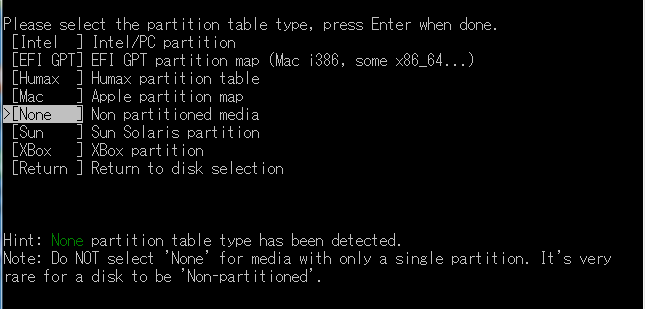
④次のメニューは[Advanced]を選ぶ

⑤パーテーションの領域が選べるので、該当箇所を選び[List]を選択する
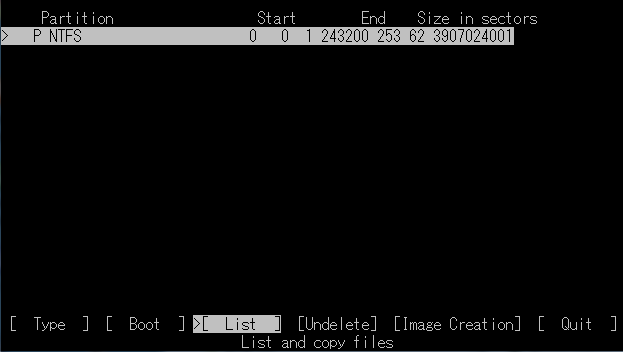
⑥中身が見れるので、コピーしたいファイルorディレクトリを選び、[C]を押す
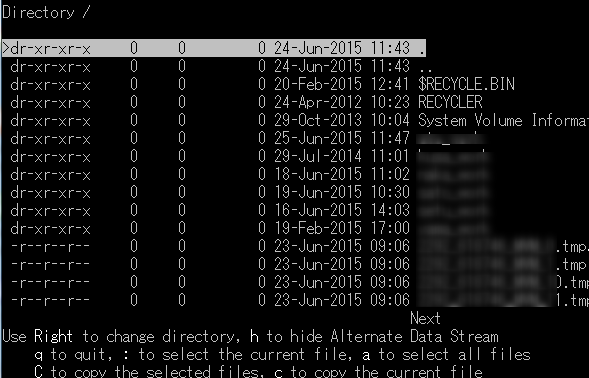
⑦コピーの格納先を聞かれるので、選んで[C]を押す

コピーが終わると上記が表示される。
これでデータをコピーできたから助かりました。
その後HDDはフォーマットし、正常にアクセスできるようになったのですが、またいつ壊れるか怖いので、新しいHDDを使うことにしたのです。
これを業者に頼むと2TBで5万円~だそうで…高い!